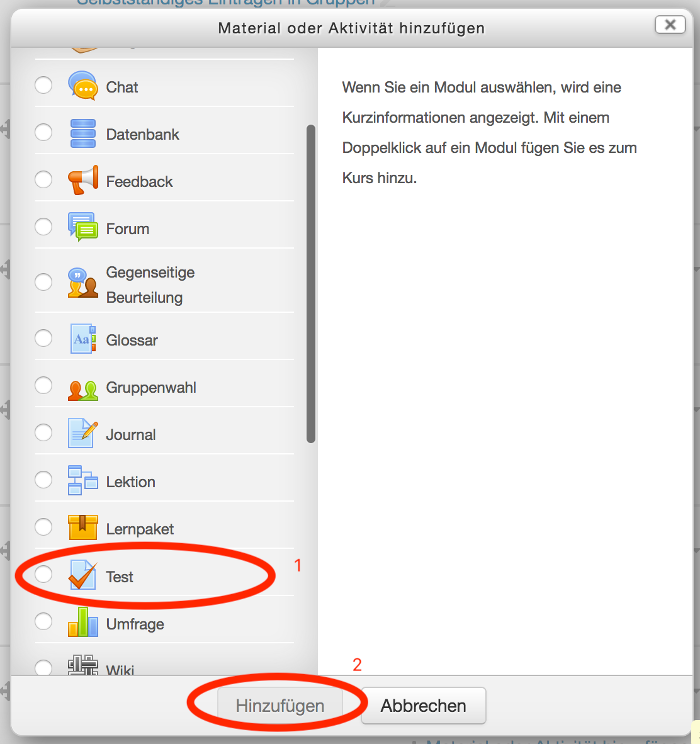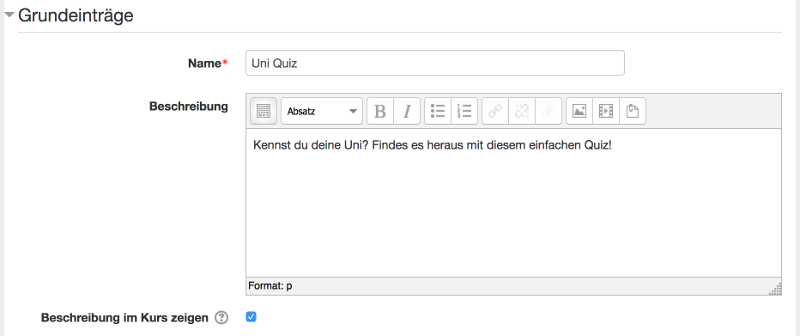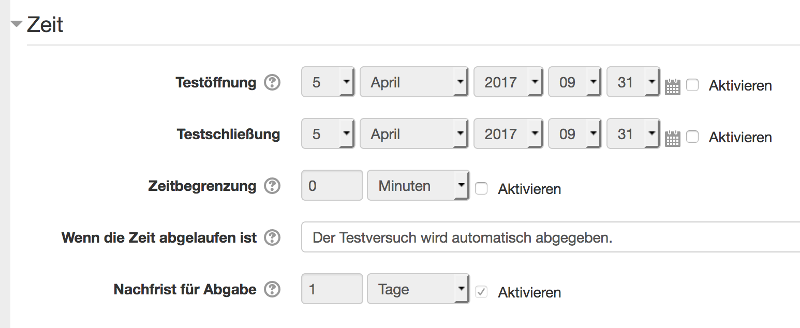Allgemeine Informationen
| Anleitung | |
|---|---|
| Informationen | |
| Betriebssystem | Alle |
| Service | PANDA |
| Interessant für | Angestellte, Studierende und Gäste |
| HilfeWiki des ZIM der Uni Paderborn | |
This article is only a draft. Information provided here is most possibly incomplete and/or imprecise. Feel free to help us by expanding it. |
In dieser Anleitung erfahren Sie, wie Sie Tests in PANDA (koala-NG) Kursen anlegen und diese mit Inhalten füllen. Tests dienen zur Abfrage oder Überprüfen von Wissen, können aber durch geschickte Formulierungen und gutes Feedback zur Wissensvermittlung dienen.
Was ist zu tun?[Bearbeiten | Quelltext bearbeiten]
- Eine Aktivität vom Typ "Test" im Kurs anlegen
- Die Testeinstellungen anpassen
- Test mit Fragen füllen
Schritt-für-Schritt Anleitung[Bearbeiten | Quelltext bearbeiten]
Bearbeiten einschalten[Bearbeiten | Quelltext bearbeiten]
In den meisten Fällen müssen Sie in ihrem Kurs den Bearbeitungsmodus einschalten. Nur so haben Sie die entsprechenden Schaltflächen um Materialen und Aktivitäten im Kurs zu erstellen oder die Einstellungen zu bearbeiten.
Dies können Sie als Kursadministrator auf zwei Arten erledigen:
- Im linken Einstellungsblock "Kursadministration" finden Sie die Schaltfläche "Bearbeiten einschalten"
- Oberhalb des Kursinhalts finden Sie ebenfalls eine Schaltfläche "Bearbeiten einschalten"
Nach dem der Bearbeitungsmodus eingeschaltet ist, stehen ihnen alle Bearbeitungsoptionen zur Verfügung.
Test anlegen
Wählen Sie ein entsprechendes Thema (Standard) oder eine entsprechende Woche in der Wochenansicht aus und klicken Sie auf "Material hinzufügen". Es ist egal ob das Thema leer ist, oder bereits andere Aktivitäten oder Materialen enthält.
Im folgenden Auswahldialog wählen Sie Test aus und klicken auf "Hinzufügen". Dies legt einen Test im aktuellen Abschnitt an und leitet auf die Einstellungsseite weiter.
Testeinstellungen bearbeiten
Als nächstes legen Sie das Verhalten des Tests fest. In den Einstellungen können Sie z.B. bestimmen, wann der Test betsanden ist oder in welchem Zeitraum der Test basolviert werden muss. Optionen die mit einem roten * markiert sind, sind Pflichteingaben.
Grundeinträge[Bearbeiten | Quelltext bearbeiten]
- Name
- Der Name des Tests. Dieser wird auf der Übersichtsseite angezeigt.
- Beschreibung
- Eine ausagekräftige Beschreibung.
- Beschreibung im Kurs zeigen
- Legt fest, ob die oben eingebene Beschreibung auf der Kursseite (unter dem Testnamen) angezeigt wird.
Zeit
- Testöffnung
- Datum und Uhrzeit, ab wann Teilnehmer den Test bearbeiten dürfen.
- Testschließung
- Datum und Uhrzeit, bis wann Abgaben akzeptiert werden.
- Zeitbegrenzung
- Zeitlimit, innerhalb dessen der Test bearbeitet werden muss. Für Teilnehmer läuft sichtbar eine Uhr mit
- Wenn die Zeit abgelaufen ist.
- Legt fest, wie sich der Test verhält, wenn nach Ablauf des Zeitlimits keine Abgabe erfolgt ist.
- Nachfrist für Abgabe
- Wenn in der oberen Einstellung Nachfrist ausgewählt wurde, legt man hier die Dauer der Nachfrist fest. Der Test kann noch eingesehen werden, aber keine Fragen mehr beantwortet werden.